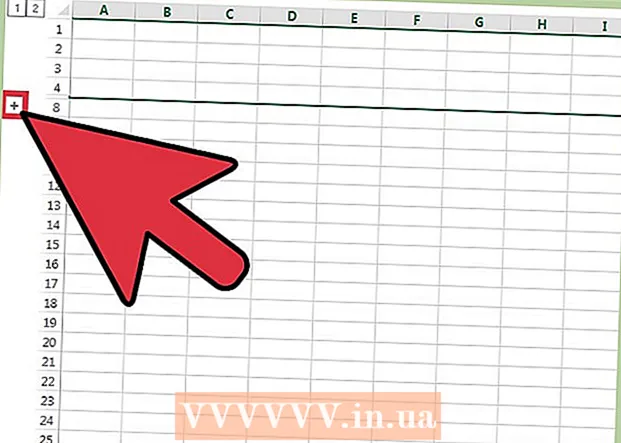Autor:
Ellen Moore
Erstelldatum:
17 Januar 2021
Aktualisierungsdatum:
1 Juli 2024

Inhalt
- Schritte
- Methode 1 von 3: Auf Android
- Methode 2 von 3: Auf einem iPhone oder iPad
- Methode 3 von 3: Auf einem Computer
In diesem Artikel erfahren Sie, wie Sie Bitmoji (personalisierte Cartoon-Avatare) zu Ihren Facebook-Posts und -Kommentaren hinzufügen.
Schritte
Methode 1 von 3: Auf Android
 1 Installieren Sie die Bitmoji-App. Es kann kostenlos aus dem Play Store heruntergeladen werden. So geht's:
1 Installieren Sie die Bitmoji-App. Es kann kostenlos aus dem Play Store heruntergeladen werden. So geht's: - Aufmachen Spielladen... Klicken Sie auf Ihrem Desktop oder in der App-Schublade auf das weiße taschenförmige Symbol mit einem bunten Dreieck.
- Eintreten bitmoji zur Suchleiste oben auf dem Bildschirm und wählen Sie dann Bitmoji ist dein Emoji-Avatar aus Suchergebnissen.
- Tippen Installieren... Wenn die Anwendung installiert ist, ändert sich die Schaltfläche Installieren in Öffnen.
 2 Starten Sie Bitmoji. Tippen Offen auf dem App-Bildschirm oder tippen Sie in der App-Leiste auf das grüne Textwolkensymbol mit einem zwinkernden Gesicht.
2 Starten Sie Bitmoji. Tippen Offen auf dem App-Bildschirm oder tippen Sie in der App-Leiste auf das grüne Textwolkensymbol mit einem zwinkernden Gesicht.  3 Ein Konto erstellen. Wenn Sie sich bereits für Bitmoji angemeldet haben, tippen Sie auf "Anmelden" und geben Sie Ihren Benutzernamen und Ihr Passwort ein, um sich anzumelden. Wenn nicht, tippen Sie auf „Mit E-Mail anmelden“ und befolgen Sie die Anweisungen auf dem Bildschirm, um ein Konto zu erstellen.
3 Ein Konto erstellen. Wenn Sie sich bereits für Bitmoji angemeldet haben, tippen Sie auf "Anmelden" und geben Sie Ihren Benutzernamen und Ihr Passwort ein, um sich anzumelden. Wenn nicht, tippen Sie auf „Mit E-Mail anmelden“ und befolgen Sie die Anweisungen auf dem Bildschirm, um ein Konto zu erstellen.  4 Erstellen Sie Ihren Avatar. Es ist Zeit, kreativ zu werden:
4 Erstellen Sie Ihren Avatar. Es ist Zeit, kreativ zu werden: - Wählen Sie das Geschlecht des Avatars aus.
- Wähle einen Stil Bitmoji oder Bitstrips für deinen Avatar. Bitmoji-Avatare haben rundere Gesichter und einen cartoonartigen Look. Bitstrips-Avatare sind realistischer und haben viele mehr anpassbare Optionen.
- Wählen Sie eine Gesichtsform aus und tippen Sie dann auf die Pfeilschaltfläche, um zum nächsten Schritt zu gelangen. Ihre Auswahl wird sofort im Vorschaufenster angezeigt. Nach dem letzten Schritt sehen Sie einen Bildschirm mit der Aufschrift „Save & Pick Outfit“.
- Tippe auf den Schriftzug Outfit speichern & auswählenum zum Outfit-Auswahlbildschirm zu gelangen. Wählen Sie das gewünschte Outfit aus und tippen Sie dann auf den weißen Kreis mit einem Pfeil in der oberen rechten Ecke des Bildschirms.
 5 Schalten Sie die Bitmoji-Tastatur ein.
5 Schalten Sie die Bitmoji-Tastatur ein.- Aufmachen Einstellungen Android. Tippen Sie in der App-Schublade auf das graue Zahnradsymbol.
- Scrolle nach unten und tippe auf den Abschnitt Sprache und Eingabe .
- Tippen Default Weitere Informationen finden Sie unter Tastatur und Eingabemethoden.
- Tippen Tastatur auswählen.
- Schieben Sie den Bitmoji-Tastaturschalter in die Position Ein.
- Tippen OKum die Sicherheitswarnung zu löschen. Sie müssen sich keine Sorgen machen, dass Bitmoji Ihre Passwörter stiehlt. Die Tastatur ist jetzt einsatzbereit.
 6 Öffne Facebook. Tippen Sie auf das blaue Symbol mit einem weißen "f" darin.
6 Öffne Facebook. Tippen Sie auf das blaue Symbol mit einem weißen "f" darin.  7 Füge Bitmoji zu deinem Beitrag hinzu. So geht's:
7 Füge Bitmoji zu deinem Beitrag hinzu. So geht's: - Erstellen Sie einen neuen Facebook-Beitrag.
- Tippen Sie auf das Textfeld, um die Tastatur anzuzeigen.
- Berühren und halten Sie das Globussymbol unten auf der Tastatur. Auf dem Bildschirm wird ein Fenster mit einer Liste der verfügbaren Tastaturen angezeigt.
- Bitte auswählen Bitmoji-Tastatur.
- Tippe auf Bitmoji, um es deinem Beitrag hinzuzufügen.
 8 Fügen Sie Ihrem Kommentar Bitmoji hinzu. Das ist schon etwas schwieriger, als Bitmoji zu einem Beitrag hinzuzufügen.
8 Fügen Sie Ihrem Kommentar Bitmoji hinzu. Das ist schon etwas schwieriger, als Bitmoji zu einem Beitrag hinzuzufügen. - Öffne die App Bitmoji (grünes Textwolkensymbol mit zwinkerndem Gesicht).
- Wählen Sie Bitmoji.
- Tippen Speichern am Ende der Liste ganz unten auf dem Bildschirm.
- Gehen Sie zu dem Beitrag, den Sie kommentieren möchten.
- Tippen Sie auf das Kamerasymbol neben dem Textfeld und wählen Sie den Bitmoji-Avatar aus. Einen Kommentar posten.
Methode 2 von 3: Auf einem iPhone oder iPad
 1 Installieren Sie die Bitmoji-App. Es kann kostenlos im App Store heruntergeladen werden. So geht's:
1 Installieren Sie die Bitmoji-App. Es kann kostenlos im App Store heruntergeladen werden. So geht's: - Aufmachen Appstore... Tippen Sie auf das blaue Symbol mit einem weißen „A“ innerhalb des Kreises auf Ihrem Desktop.
- Tippen Sie unten auf dem Bildschirm auf das Lupensymbol und suchen Sie nach bitmoji.
- Bitte auswählen Bitmoji ist dein Emoji-Avatar aus Suchergebnissen.
- Tippen Herunterladen, Und danach Installierenum die Installation zu starten.
 2 Öffnen Sie Bitmoji. Tippen Sie auf Ihrem Desktop auf das Bitmoji-Symbol (grüne Textwolke mit einem zwinkernden Gesicht).
2 Öffnen Sie Bitmoji. Tippen Sie auf Ihrem Desktop auf das Bitmoji-Symbol (grüne Textwolke mit einem zwinkernden Gesicht).  3 Ein Konto erstellen. Wenn du dich bereits für Bitmoji angemeldet hast, tippe auf „Anmelden“ und gib deinen Benutzernamen und dein Passwort ein, um dich anzumelden. Tippen Sie andernfalls auf Registrieren Sie sich mit Ihrer E-Mail Adresse (Login per E-Mail) und befolgen Sie die Anweisungen auf dem Bildschirm, um ein Konto zu erstellen.
3 Ein Konto erstellen. Wenn du dich bereits für Bitmoji angemeldet hast, tippe auf „Anmelden“ und gib deinen Benutzernamen und dein Passwort ein, um dich anzumelden. Tippen Sie andernfalls auf Registrieren Sie sich mit Ihrer E-Mail Adresse (Login per E-Mail) und befolgen Sie die Anweisungen auf dem Bildschirm, um ein Konto zu erstellen.  4 Erstellen Sie Ihren Avatar. Es ist Zeit, kreativ zu werden:
4 Erstellen Sie Ihren Avatar. Es ist Zeit, kreativ zu werden: - Wählen Sie das Geschlecht des Avatars aus.
- Wähle einen Stil Bitmoji oder Bitstrips für deinen Avatar. Bitmoji-Avatare haben rundere Gesichter und einen cartoonartigen Look.Bitstrips-Avatare sind realistischer und haben viele mehr anpassbare Optionen.
- Wählen Sie eine Gesichtsform aus und tippen Sie dann auf die Pfeilschaltfläche, um zum nächsten Schritt zu gelangen. Ihre Auswahl wird sofort im Vorschaufenster angezeigt. Nach dem letzten Schritt sehen Sie einen Bildschirm mit der Aufschrift „Save & Pick Outfit“.
- Tippe auf den Schriftzug Outfit speichern & auswählenum zum Outfit-Auswahlbildschirm zu gelangen. Wählen Sie das gewünschte Outfit aus und tippen Sie dann auf das Symbol in der oberen rechten Ecke des Bildschirms.
 5 Schalten Sie die Bitmoji-Tastatur ein.
5 Schalten Sie die Bitmoji-Tastatur ein.- Aufmachen Einstellungen... Tippen Sie auf Ihrem Desktop auf das graue Zahnradsymbol.
- Tippen Das Wichtigste.
- Scrolle nach unten und tippe auf Klaviatur.
- Tippen Tastaturen.
- Tippen Neue Tastaturen.
- Tippen Bitmoji.
- Verschieben Sie den Schieberegler Vollzugriff zulassen auf die Position Ein.
- Tippen Erlauben... Die Tastatur ist einsatzbereit.
 6 Öffne Facebook. Tippen Sie auf das blaue Symbol mit einem weißen "f" darin.
6 Öffne Facebook. Tippen Sie auf das blaue Symbol mit einem weißen "f" darin.  7 Füge Bitmoji zu deinem Beitrag hinzu. So geht's:
7 Füge Bitmoji zu deinem Beitrag hinzu. So geht's: - Erstellen Sie einen neuen Facebook-Beitrag.
- Tippen Sie auf das Textfeld, um die Tastatur anzuzeigen.
- Berühren und halten Sie das Globussymbol unten auf der Tastatur neben der 123-Schaltfläche. Auf dem Bildschirm wird ein Fenster mit einer Liste der verfügbaren Tastaturen angezeigt.
- Bitte auswählen Bitmoji.
- Tippe auf Bitmoji, um es deinem Beitrag hinzuzufügen.
 8 Fügen Sie Ihrem Kommentar Bitmoji hinzu. Das ist schon etwas schwieriger, als Bitmoji zu einem Beitrag hinzuzufügen.
8 Fügen Sie Ihrem Kommentar Bitmoji hinzu. Das ist schon etwas schwieriger, als Bitmoji zu einem Beitrag hinzuzufügen. - Öffne die App Bitmoji.
- Wählen Sie Bitmoji.
- Tippen Bild speichern (das allererste Symbol in der unteren Reihe).
- Gehen Sie zu dem Beitrag, den Sie kommentieren möchten.
- Tippen Sie auf das Kamerasymbol neben dem Textfeld und wählen Sie den Bitmoji-Avatar aus. Einen Kommentar posten.
Methode 3 von 3: Auf einem Computer
 1 Öffnen Sie den Google Chrome-Browser. Die Bitmoji-Desktop-App funktioniert nur in Google Chrome. Wenn Sie Chrome nicht installiert haben, hilft Ihnen der Artikel "So laden Sie Google Chrome herunter".
1 Öffnen Sie den Google Chrome-Browser. Die Bitmoji-Desktop-App funktioniert nur in Google Chrome. Wenn Sie Chrome nicht installiert haben, hilft Ihnen der Artikel "So laden Sie Google Chrome herunter".  2 Gehe zu: https://www.bitmoji.com.
2 Gehe zu: https://www.bitmoji.com.  3 Scrollen Sie nach unten und klicken Sie unten auf dem Bildschirm auf die Schaltfläche Bitmoji für Chrome.
3 Scrollen Sie nach unten und klicken Sie unten auf dem Bildschirm auf die Schaltfläche Bitmoji für Chrome. 4 Klicken Sie auf Erweiterung installieren. Die Bitmoji-Erweiterung wird heruntergeladen und im Browser installiert. Wenn Sie fertig sind, wird in der Symbolleiste oben rechts in Chrome eine grüne Textwolke mit einem zwinkernden Gesicht angezeigt. Auf dem Bildschirm wird auch ein Anmeldefenster angezeigt.
4 Klicken Sie auf Erweiterung installieren. Die Bitmoji-Erweiterung wird heruntergeladen und im Browser installiert. Wenn Sie fertig sind, wird in der Symbolleiste oben rechts in Chrome eine grüne Textwolke mit einem zwinkernden Gesicht angezeigt. Auf dem Bildschirm wird auch ein Anmeldefenster angezeigt.  5 Melden Sie sich beim System an. Dies kann auf verschiedene Arten erfolgen:
5 Melden Sie sich beim System an. Dies kann auf verschiedene Arten erfolgen: - Drücken Sie Mit Facebook einloggen (Mit Facebook anmelden), wenn Sie bereits ein mit Facebook verknüpftes Konto erstellt haben.
- Drücken Sie Registrieren Sie sich mit Ihrer E-Mail Adresse (Login per E-Mail), um ein neues Konto zu erstellen, wenn du dich noch nicht für Bitmoji angemeldet hast.
- Wenn Sie einen Benutzernamen und ein Passwort für Ihr Bitmoji-Konto haben, geben Sie diese in die entsprechenden Felder ein und klicken Sie auf Einloggen (Betreten).
 6 Erstelle deinen Bitmoji-Avatar. Das ist Ihre Chance, kreativ zu werden:
6 Erstelle deinen Bitmoji-Avatar. Das ist Ihre Chance, kreativ zu werden: - Wählen Sie das Geschlecht des Avatars aus.
- Wählen Sie einen Bitmoji- oder Bitstrips-Stil für Ihren Avatar. Bitmoji-Avatare haben rundere Gesichter und einen cartoonartigen Look. Bitstrips-Avatare sind realistischer und haben viele mehr anpassbare Optionen.
- Wählen Sie eine Gesichtsform aus und klicken Sie dann auf den Pfeil (in der oberen rechten Ecke der Seite), um zum nächsten Schritt zu gelangen. Ihre Auswahl wird sofort im Vorschaufenster angezeigt. Nach dem letzten Schritt sehen Sie einen Bildschirm mit der Aufschrift "Sieht toll aus!"
- Drücken Sie Avatar speichernBitmoji zu speichern.
 7 Gehe zu: https://www.facebook.com. Es ist Zeit, sich anzumelden, falls Sie es noch nicht getan haben.
7 Gehe zu: https://www.facebook.com. Es ist Zeit, sich anzumelden, falls Sie es noch nicht getan haben.  8 Füge Bitmoji zu deinem Beitrag hinzu. Erstellen Sie einen neuen Beitrag, indem Sie auf klicken Über was denkst du nach? oben in der Chronik oder klicken Sie auf das Textfeld unter dem Beitrag, um einen Kommentar zu schreiben.
8 Füge Bitmoji zu deinem Beitrag hinzu. Erstellen Sie einen neuen Beitrag, indem Sie auf klicken Über was denkst du nach? oben in der Chronik oder klicken Sie auf das Textfeld unter dem Beitrag, um einen Kommentar zu schreiben. - Klicken Sie auf die Bitmoji-Schaltfläche in der Browser-Symbolleiste (grünes Symbol mit einem weißen zwinkernden Gesicht).
- Klicken Sie mit der rechten Maustaste auf das Bitmoji, das Sie hinzufügen möchten. Wenn Sie nicht die rechte Maustaste haben, halten Sie sie gedrückt Strg wenn mit der linken Seite gedrückt.
- Bitte auswählen Kopiere das Bild.
- Fügen Sie ein Bild in Ihren Beitrag oder Kommentar ein, indem Sie mit der rechten Maustaste klicken und auswählen Einfügung... Posten Sie Ihren Beitrag (oder drücken Sie Return / Enter, um einen Kommentar zu posten).